Sabemos que para exportar datos desde Revit a IFC con Property Sets personalizados contamos con dos metodologías distintas, la primera a través de tablas de planificación de Revit, y otra que pueda parecer más compleja, configurando un archivo .txt con la estructura necesaria para relacionar los parámetros que queramos en cada agrupación de datos. En el anterior post vimos cómo realizarlo a partir de tablas de planificación, ¿Cuál va a ser el resultado con un archivo .txt?
En el post anterior Property Sets de IFC, ¿Tablas de planificación o .txt? Parte I, pudimos comprobar cómo se exportaban los Property Sets desde la tablas de planificación de Revit y pudimos comprobar que sufría algunos errores que no permitían conseguir el resultado que deseábamos del IFC final.
En este post vamos a realizar las exportaciones desde un archivo .txt y así poder comparar el resultado.
Antes de nada, vamos a hacer un pequeño recordatorio, partíamos de estos ejemplos de Property Sets a conseguir con un pequeño proyecto.
| CASO 1 – Pset_General | |||
| Nombre en Revit | Nombre en IFC | Información Contenida | Categorías |
| Código de montaje | ClasificacionProyecto | Código GuBIMClass | Todas |
| Descripción de montaje | Descripcion | Descripción GuBIMClass | Todas |
| CASO 2 – Pset_Compra | |||
| Nombre en Revit | Nombre en IFC | Información Contenida | Categorías |
| Fabricante | Fabricante | Nombre del fabricante | Sillas/Mesas |
| Modelo | Modelo_Codigo | Número del código | Sillas/Mesas |
| CASO 3 – Pset_Temp | |||
| Nombre en Revit | Nombre en IFC | Información Contenida | Categorías |
| Fase de creación | TCreacion | Fase en la que se crea | Todas |
| Fase de derribo | TDerribo | Fase en la que se derriba | Todas |
| CASO 4 – Pset_Med | |||
| Nombre en Revit | Nombre en IFC | Información Contenida | Categorías |
| Área | Area | Área del elemento | Muro, Suelo |
| Volumen | Volumen | Volumen del elemento | Pilar, Muro, Suelo |
Exportación a partir de archivo .txt
Para realizar la exportación desde un archivo .txt debemos recordar cuál es su estructura y así poder generar los Property Sets personalizados.
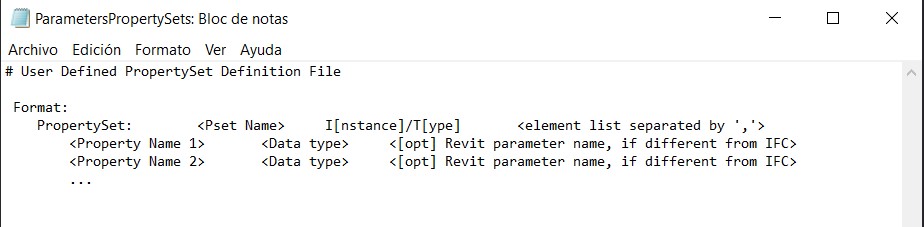
Para la realización de este archivo debemos tener en cuenta que:
- Debemos hacer tantos Property Sets como grupos de nombres distintos de paquetes de información queramos obtener.
- Debemos clasificar según si queremos adjudicarle el Property Set a todas las categorías que constituyan el modelo (IfcElement) o solo a categorías concretas (IfcWall, IfcColumn…)
- En el caso de tener que exportar por categorías – Clases de IFC, deberán ser nombradas por orden alfabético en el documento.
Para este ejemplo quedaría un archivo de txt así:
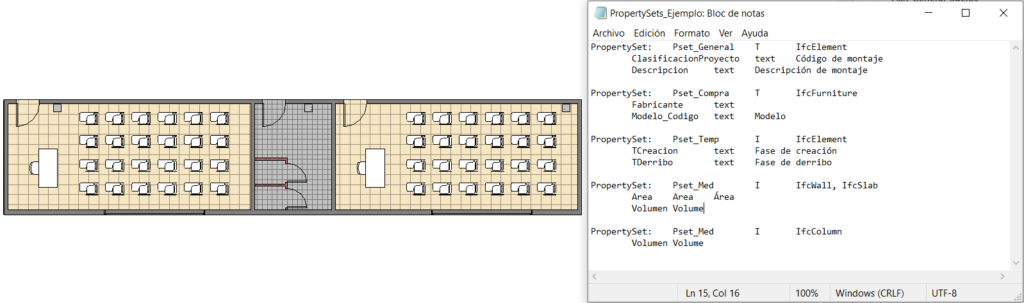
Hemos separado por grupos de PopertySets con títulos distintos, y además si son de Tipo o de Ejemplar.
Recordamos que, para poder exportar el archivo .txt como Property Sets, en el exportador de IFC debemos marcar Export user defined property sets:
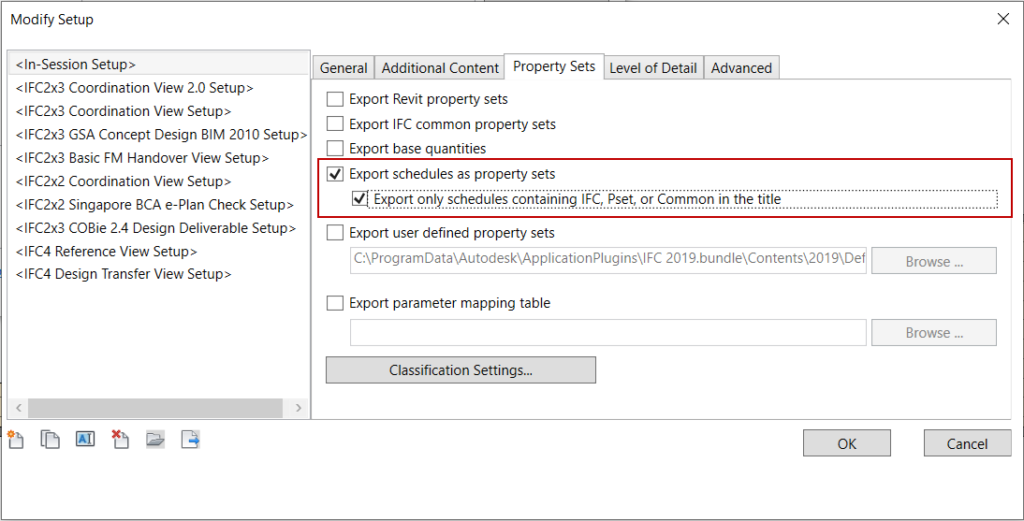
Ahora vamos a ver el resultado en IFC desde el visor BIMcollab ZOOM:

Si comprobamos que PropertySets se han exportado Para una familia de sistema Muro, comprobamos que:
- Se ha exportado solo un Pset_general que contiene los parámetros de Tipo.
- Se ha exportado un Pset_Temp y un Pset_Med solo con los parámetros correspondientes a su categoría.

Si comprobamos que PropertySets se han exportado Para una familia cargable Silla – Mobiliario, comprobamos que:
- Se ha exportado solo un Pset_general que contiene los parámetros de Tipo.
- Se ha exportado un Pset_Temp y un Pset_Compra solo con los parámetros correspondientes a su categoría.

Si comprobamos que PropertySets se han exportado Para una familia cargable Puerta, comprobamos que:
- Se ha exportado solo un Pset_general que contiene los parámetros de Tipo.
- Se ha exportado un Pset_Temp que le corresponde a su categoría, pero esta vez no se ha exportado Pset_Compra que es lo que debía pasar.
A partir de estas pruebas, concluimos que exportar con un archivo .txt de Poperty Set:
- Conseguimos que los Property Sets se exporten apropiadamente según su categoría y sin repetir salidas.
- Funciona igual tanto para parámetros de Tipo como de Ejemplar.
- Es un poco más complejo configurar el archivo que crear tablas de planificación, pero puede ser más efectivo.
Cual podría ser el funcionamiento óptimo? Un mixto de los dos criterios con las mejores funcionalidades de cada uno.
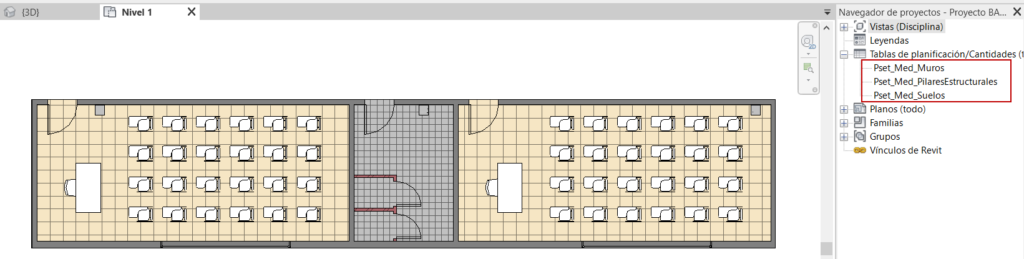
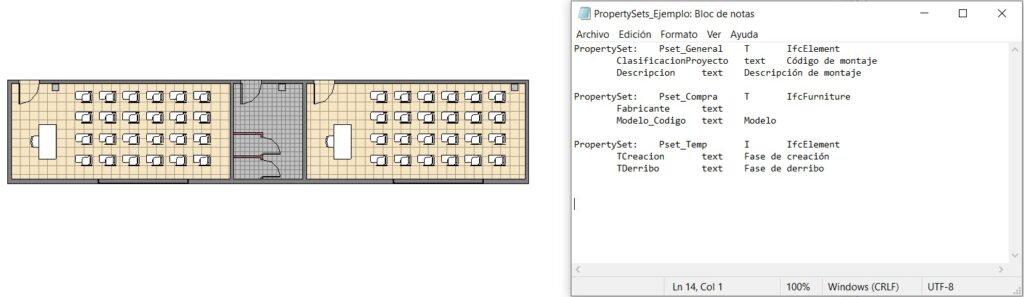
Para esta opción, recordamos que deberemos marcar las dos opciones en el exportador de IFC:
Export schedules as property sets
Export user defined property sets:
Podríamos decir que sería apropiado obtener los parámetros de ejemplar y sobre todo los de mediciones desde tablas de planificación de Revit, y los de Tipo o a elementos generales desde un archivo .txt.
De este modo obtendríamos un IFC con los Property Sets que necesitamos sin errores, ni duplicados.
Conclusión
Hemos podido comprobar que los dos métodos son válidos para poder exportar los Property Sets de un IFC, pero que cada uno de ellos tiene sus ventajas e inconvenientes, por eso es importante conocerlos.
- Antes de exportarlos deberemos:
- Analizar qué tipos de parámetros contiene cada Property set
- Si son de Tipo o de Ejemplar
- Si van a todas las categorías o a unas concretas
- Cuál es el mejor método para exportar cada uno, por tablas o por .txt.
Creo que ahora ya estamos un poco más preparados para saber que método escoger. ¿Estáis listos?




